スポンサーリンク
どうも
ケイローです。
初期設定の画面って何かを必要だよね?
え?んなもん必要ないだって!
なんて奴だ!(゚Д゚)クワッ
では、Win10 Ver2004(20H1)の初期設定画面をやっていこう!
①お住まいの地域はこちらでよろしいですか?
②キーボードレイアウトはこちらでよろしいですか?
③2つ目のキーボードレイアウトを追加しますか?
④ネットワークに接続しましょう。
⑤ネットワークに接続しましょう。(接続した画面)
⑥ネットワークに接続した場合の動きがコレ
⑦設定する方法を指定してください。
⑧Microsoftアカウントでサインイン
⑧-1 オフラインアカウントを選択した時の画面(サインインして、すべてのMicrosoftのアプリとサービスを活用してください。
⑧-2 制限付きエクスペリエンスを選択した時の画面(このPCを使うのはだれですか?)
⑨確実に覚えやすいパスワードを作成します。(ローカルアカウントVer)
⑩デバイスのプライバシー設定の選択
⑪アクティビティの履歴を利用してデバイス間でより多くのことを行う
⑫Cortanaによる作業の支援を許可する
⑬5分くらい待つ画面
⑭初期設定完了後の画面。Edgeは閉じてよし( ー`дー´)キリッ!
補足:初期設定中強制終了して起動するとこんな画面が出るよ!気にせず次へでGo!
以上
これがWindows10 バージョン2004の初期設定の画面推移になります。
ぜひ参考にしてください。
あくまで参考程度の画面です。
それぞれの役割は、、、説明できないです。
と言いますか画面に書いています。
しかしまぁ、画面に記載されていても何言ってるかわからないよね。
うん。
だからとりあえず「次へ」でいきましょう!
以上!
ちなみに、動画も撮っています。
参考にしてね!
【Windows10】バージョン2004(20H1のISOからのメディア作成、インストール画面の進め方、初期設定画面の進め方を紹介していく!【Windows 10 May 2020 Update】
スポンサーリンク


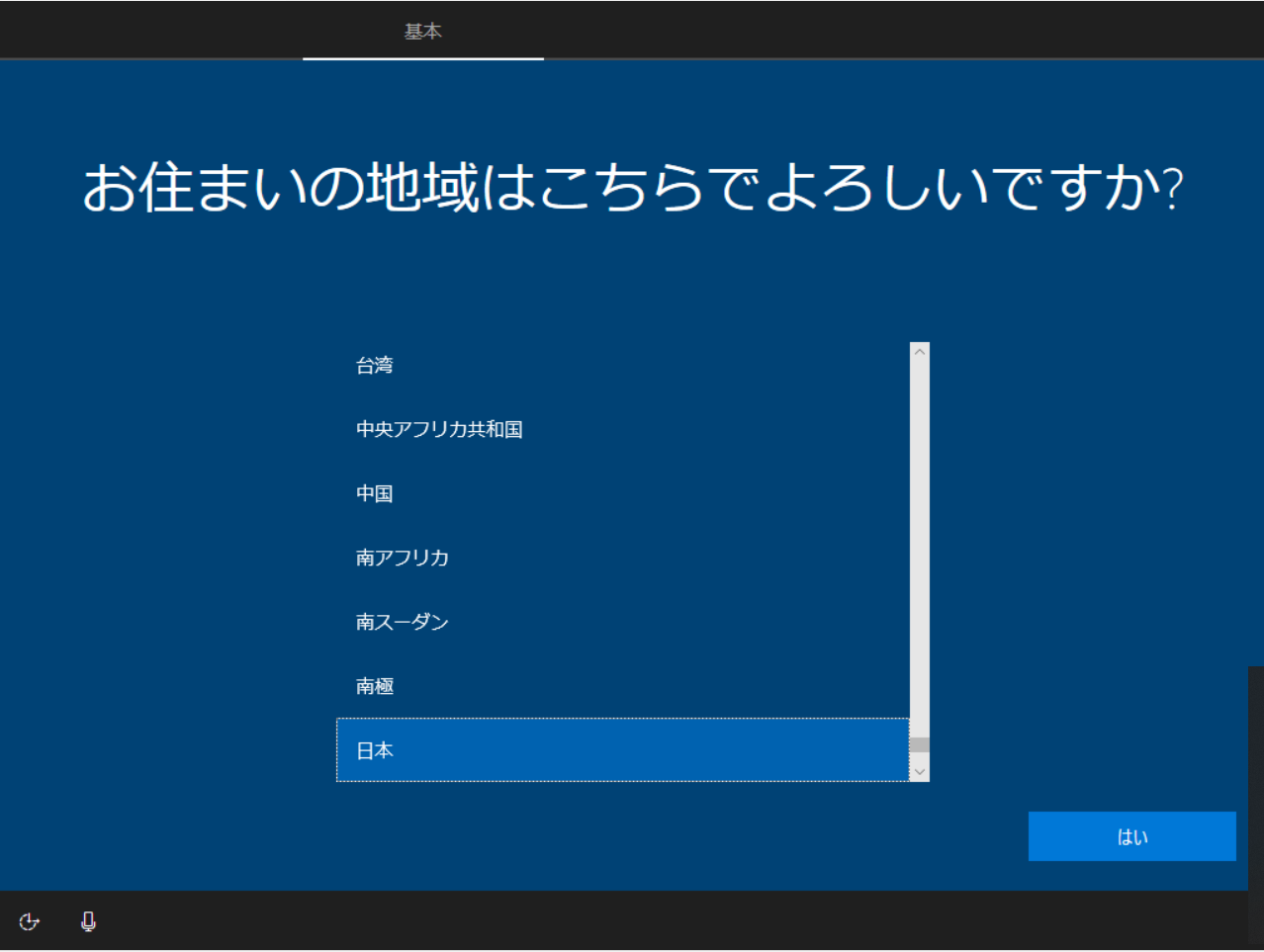
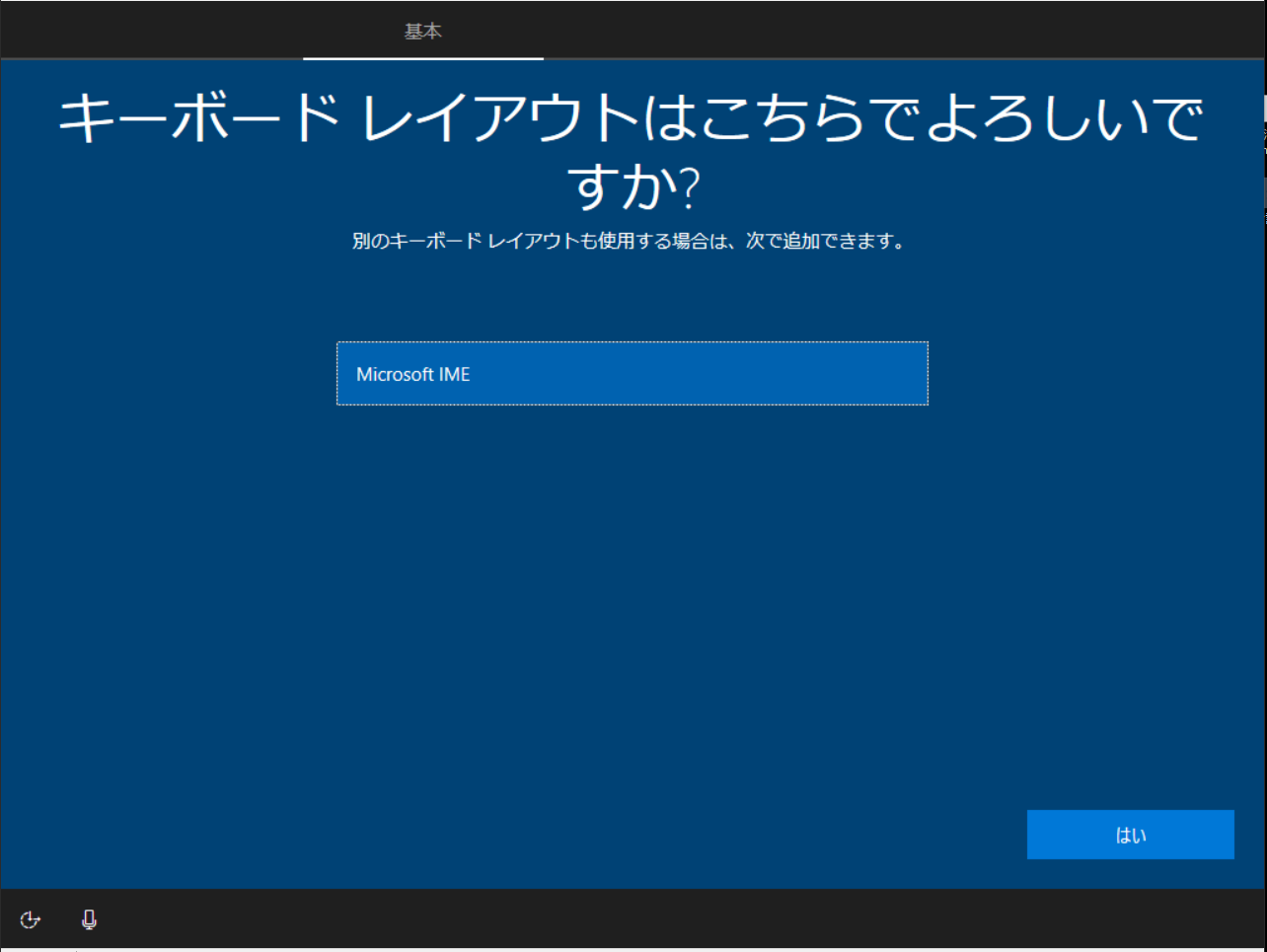
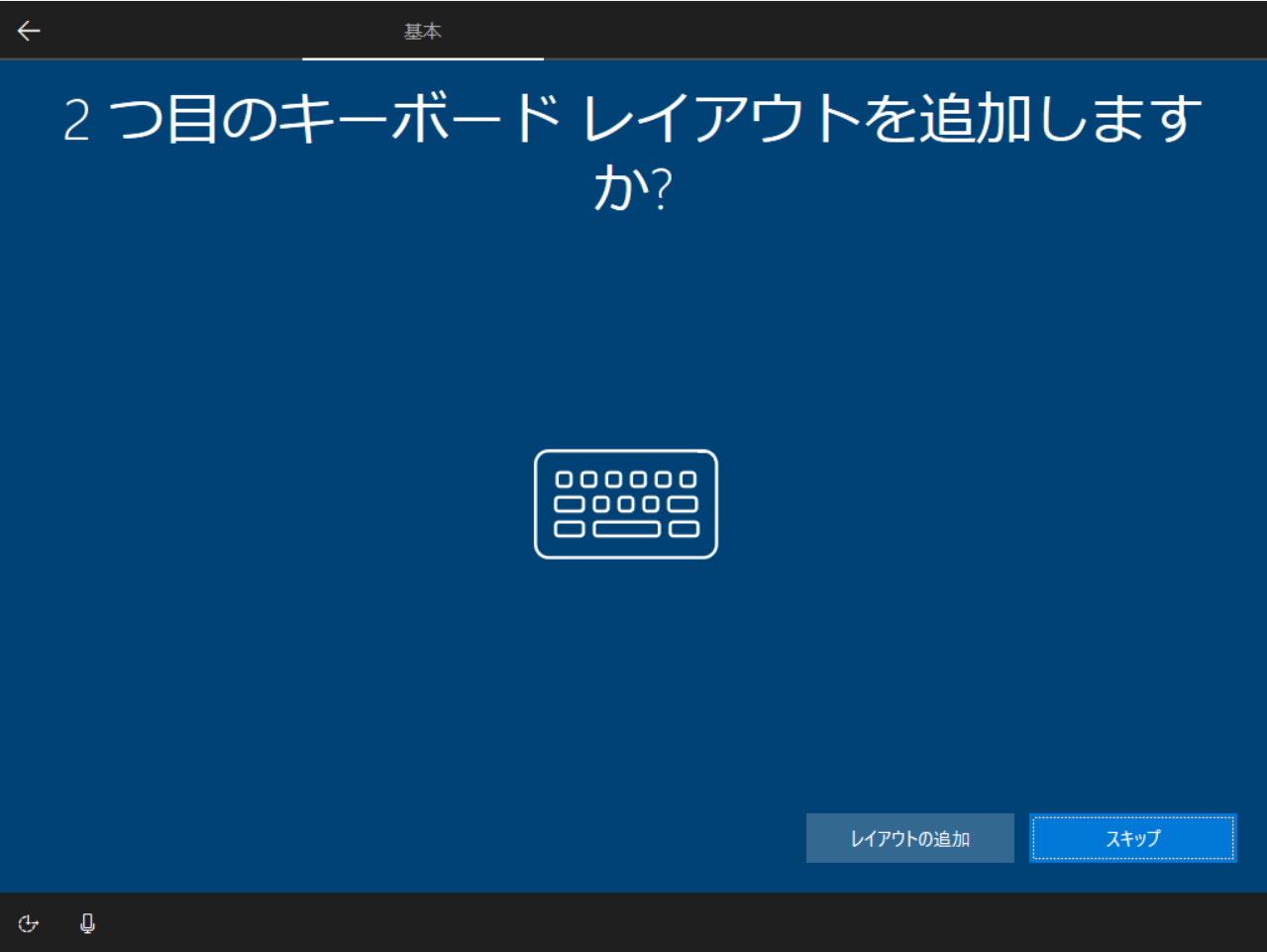


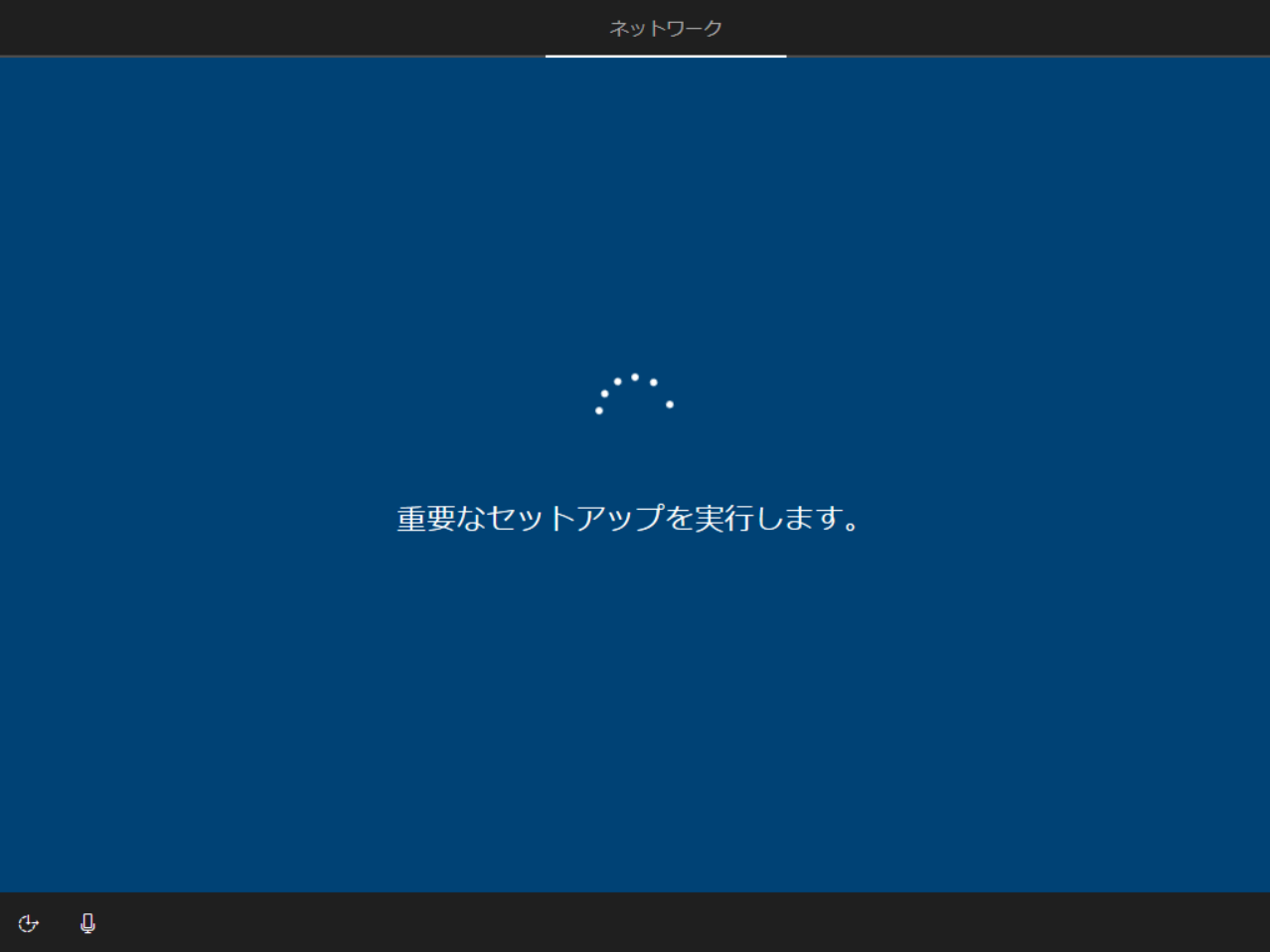
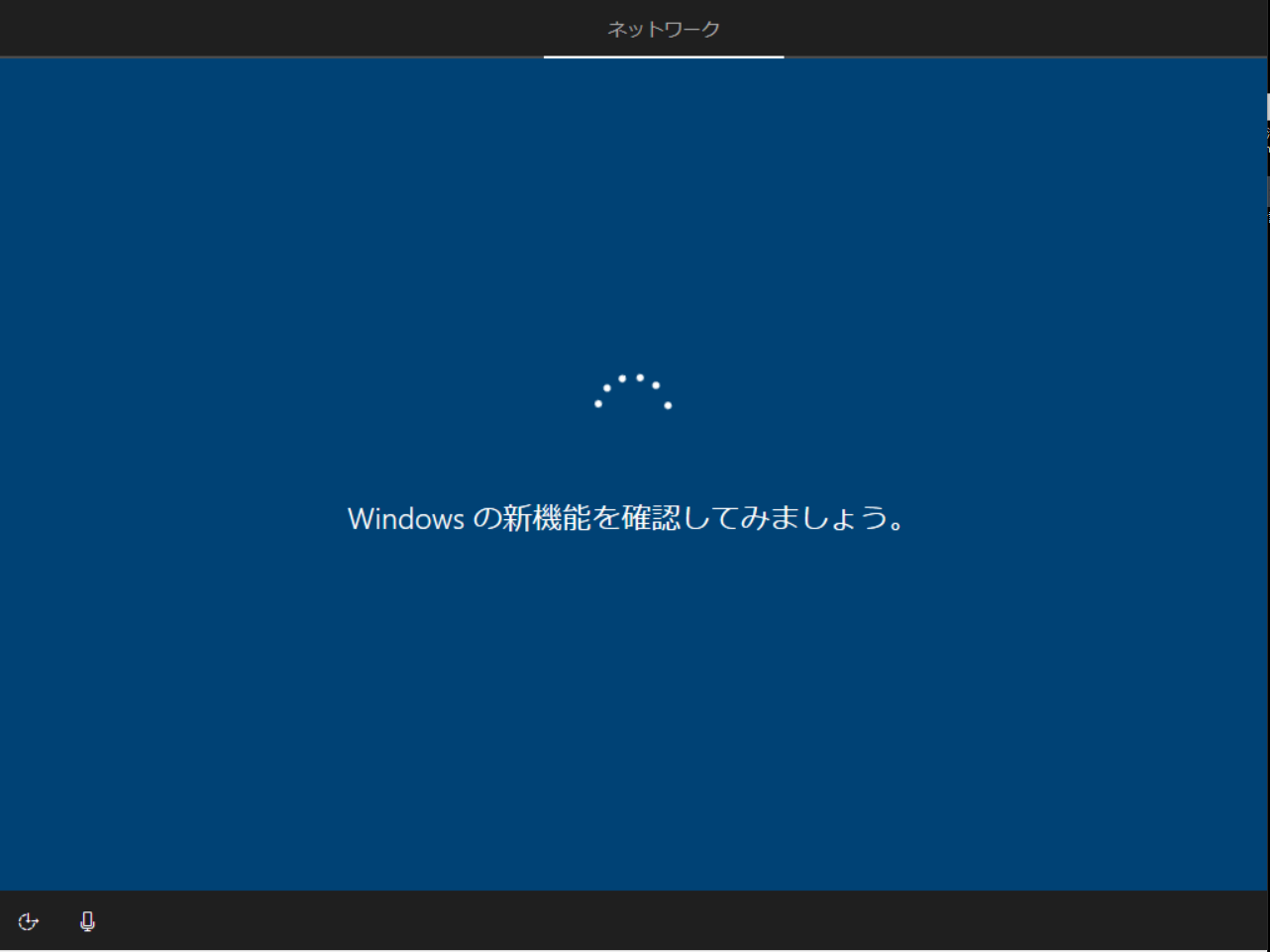
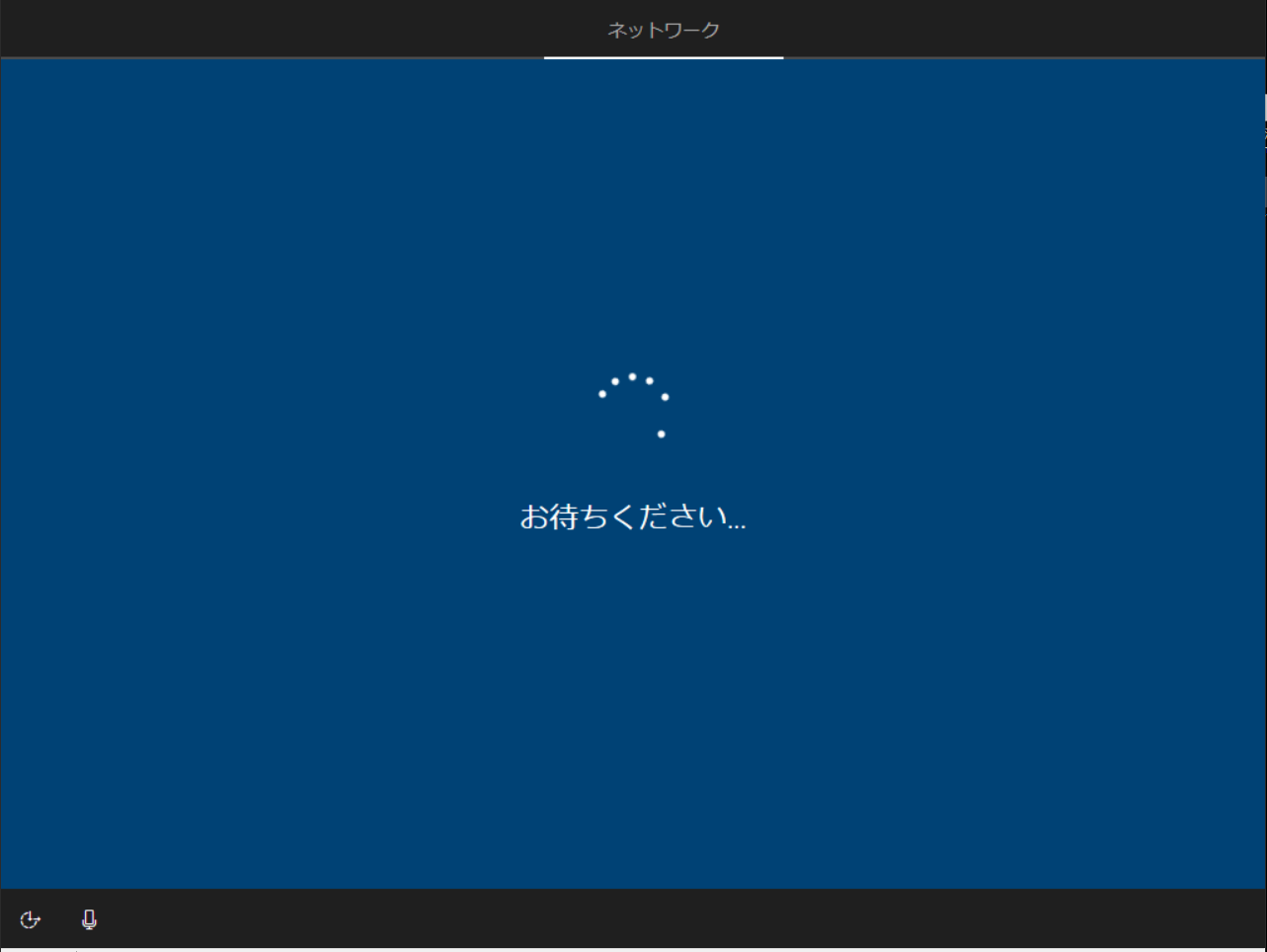

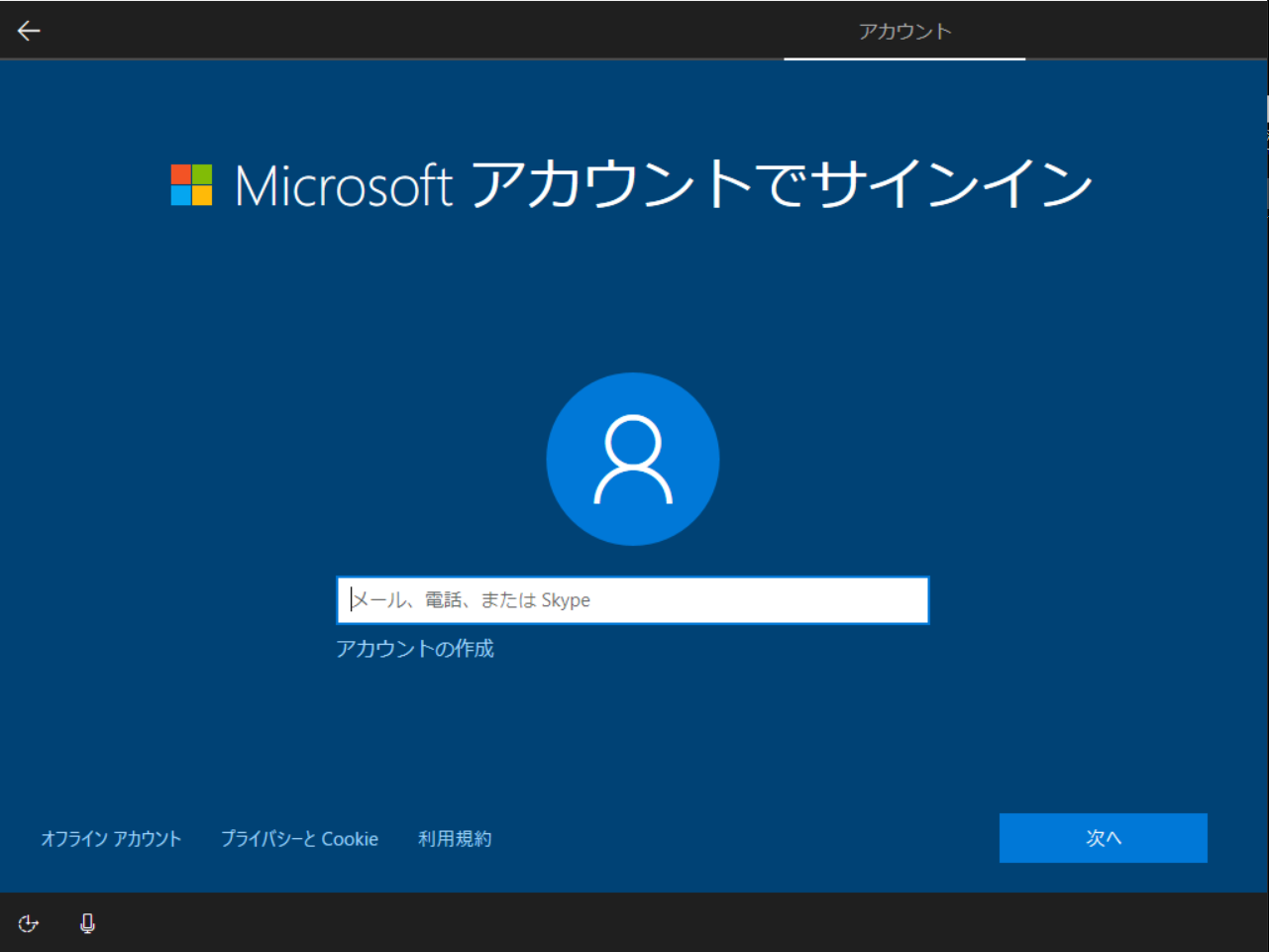

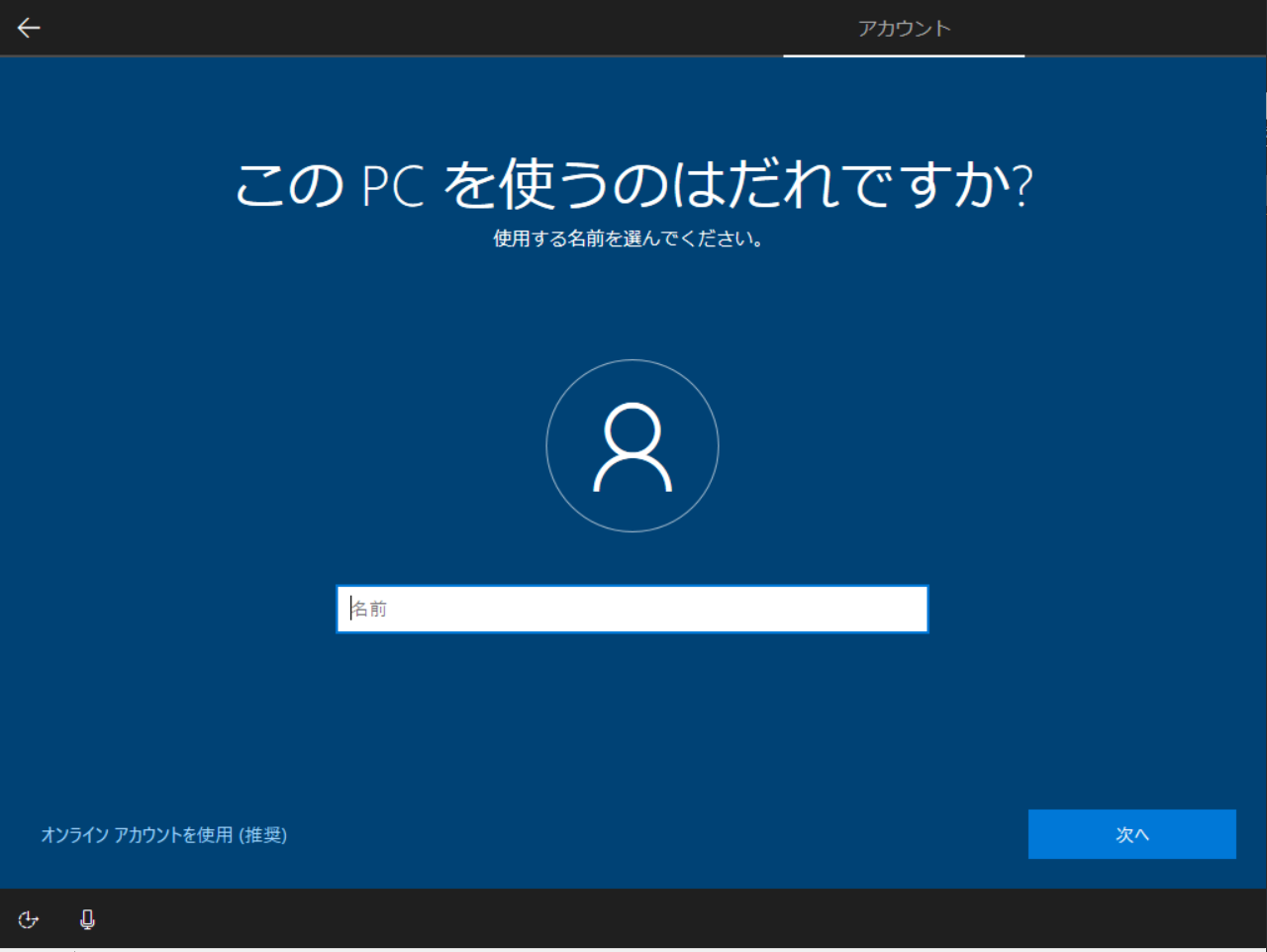
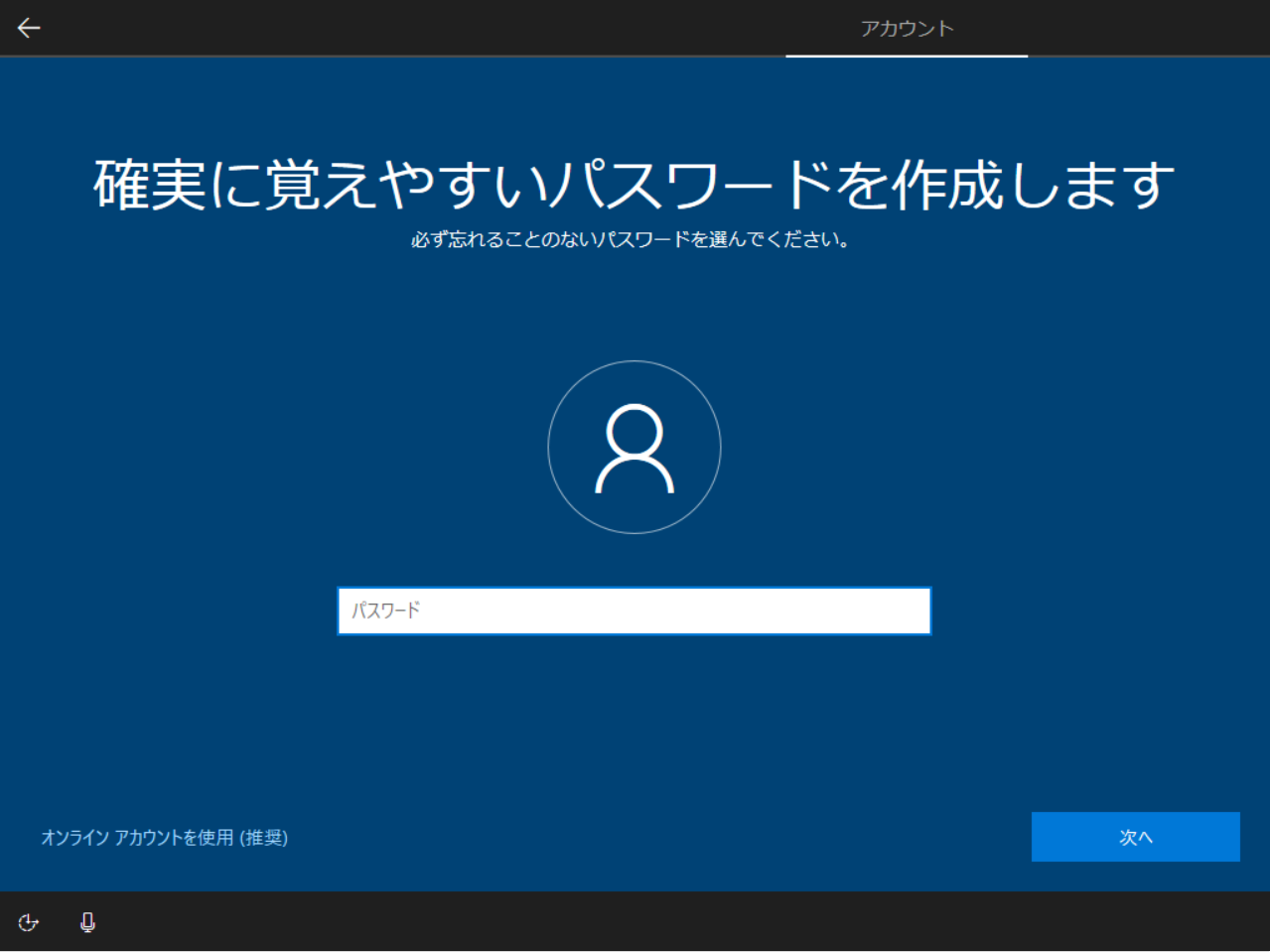

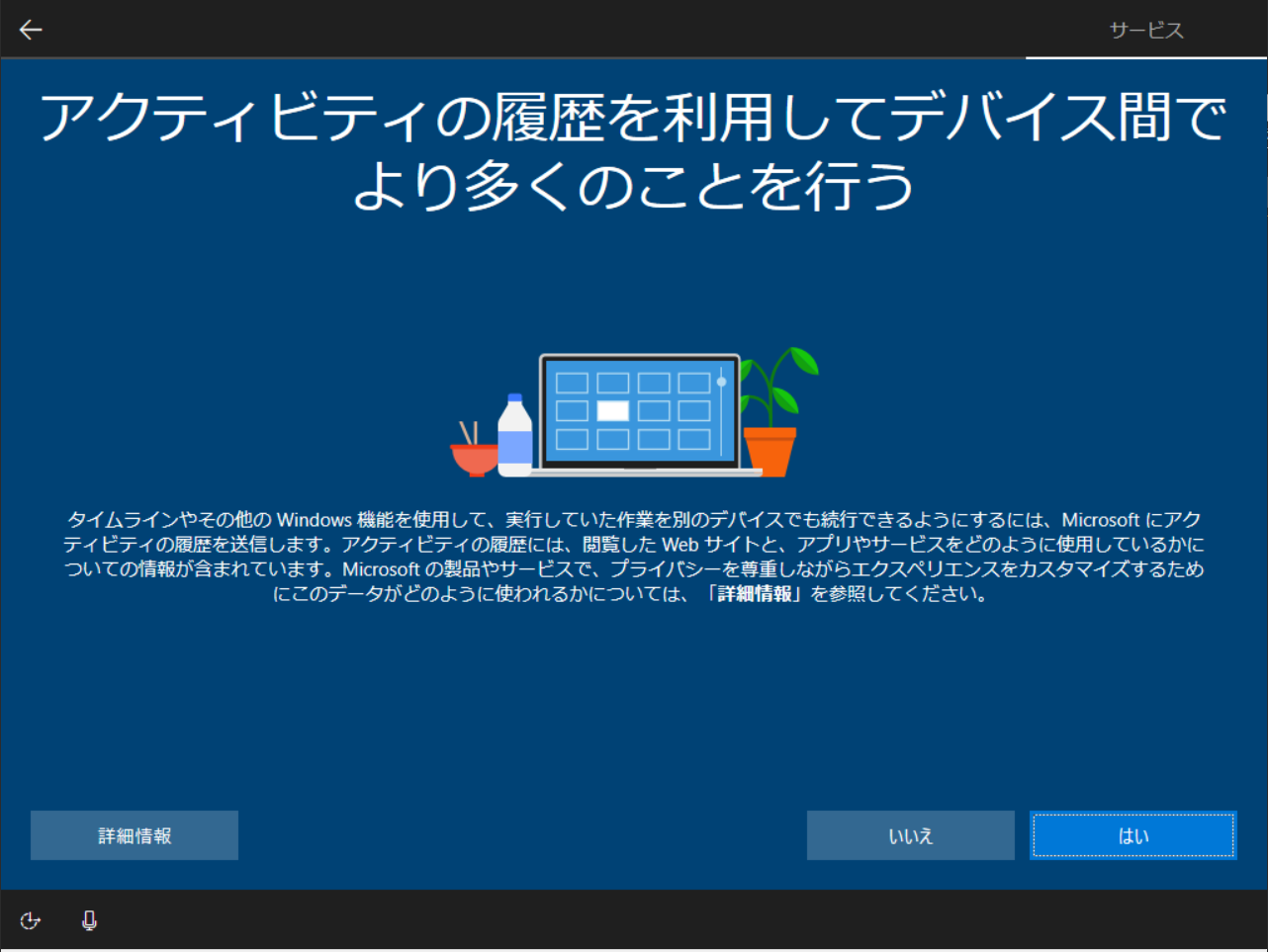
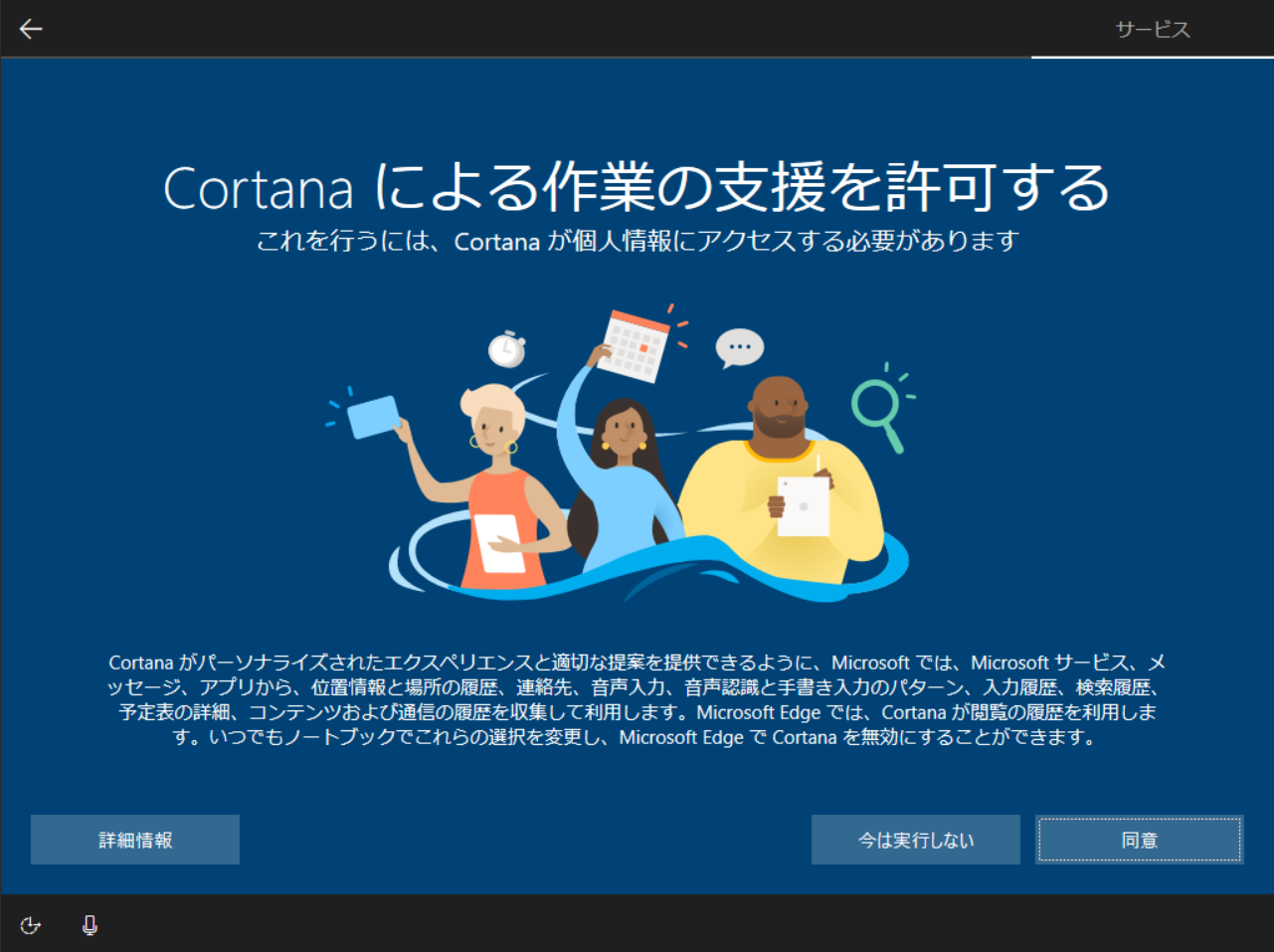
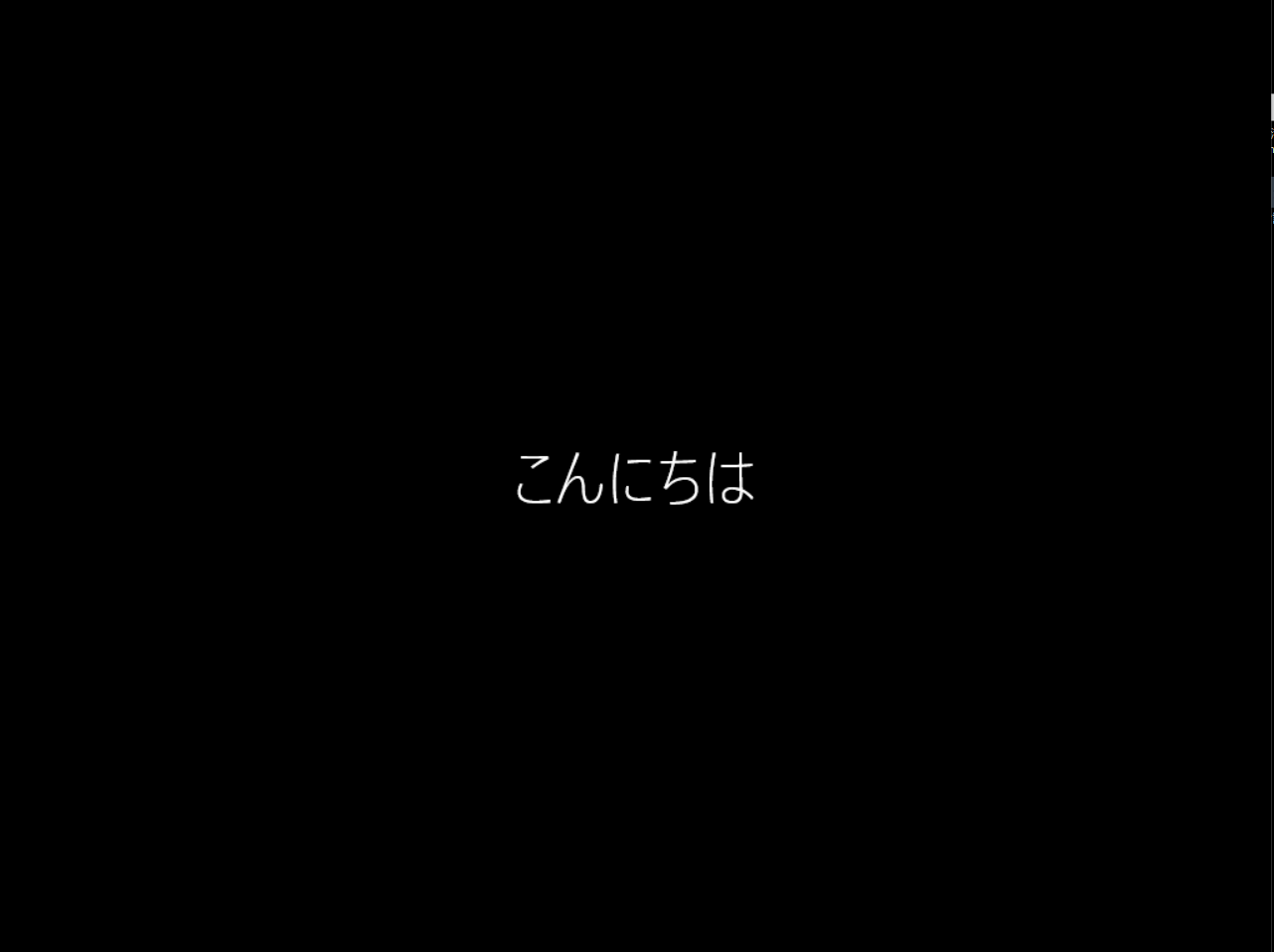


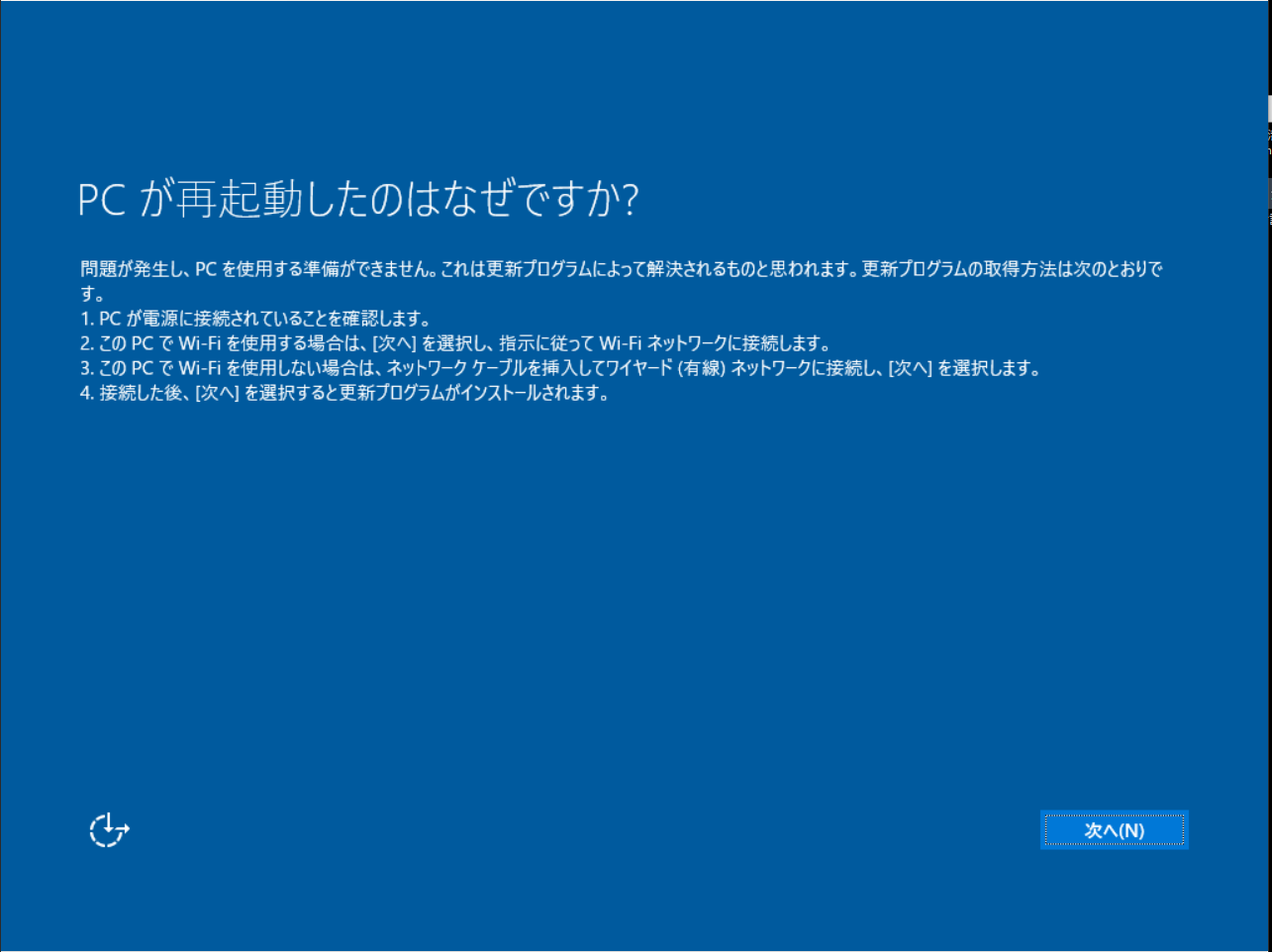


コメント